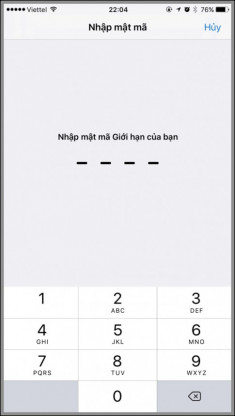Nếu cho con hay trẻ nhỏ xài iphone hay iPad, bạn có thể tận dụng tính năng Giới hạn có sẵn trên hệ điều hành này để giới hạn các ứng dụng phù hợp theo độ tuổi.
Bước 1: Để thực hiện, từ màn hình chính bạn vào Cài đặt > Cài đặt chung > Giới hạn.
Bước 2: Màn hình cho phép bạn đặt mật khẩu hiện lên, bạn hãy đặt một mật khẩu gồm bốn số.
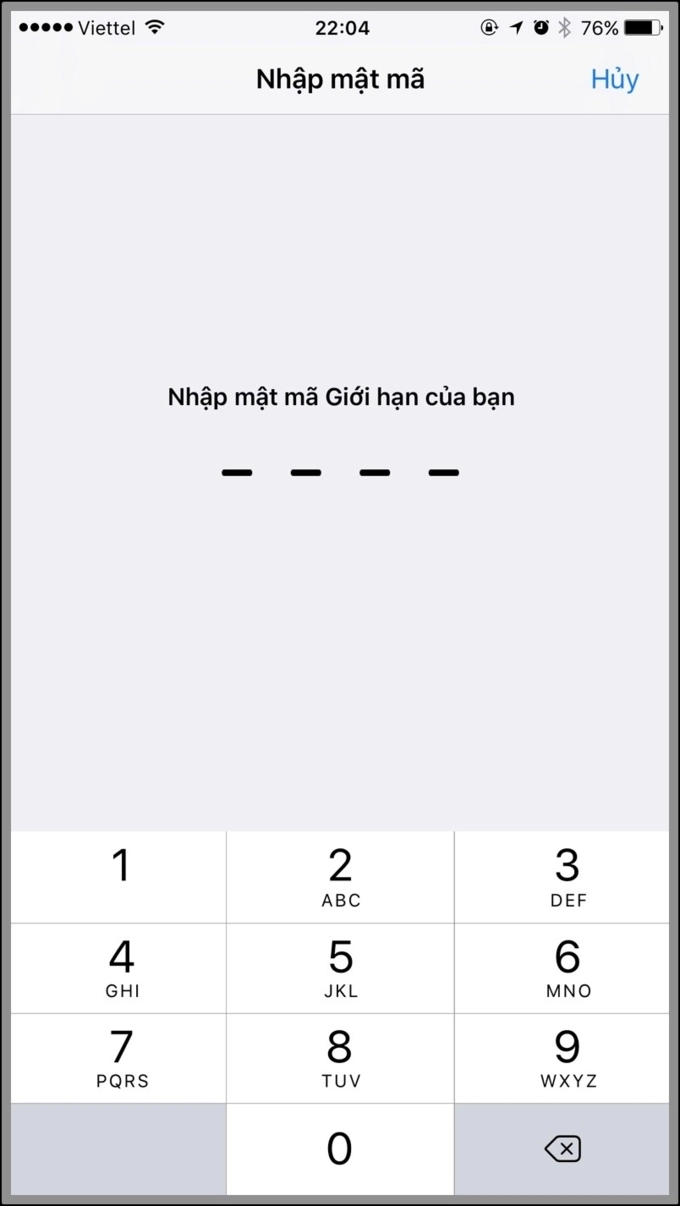
Bước 3: Sau khi đặt mật khẩu và vào được mục Giới hạn. Bạn hãy chọn mục Ứng dụng. Tại đây bạn sẽ thấy có nhiều tùy chọn xếp hạng ứng dụng. Ví dụ như 4+ là chỉ cho phép sử dụng các ứng dụng cho bé năm tuổi trở xuống, 9+ là 10 tuổi trở xuống…
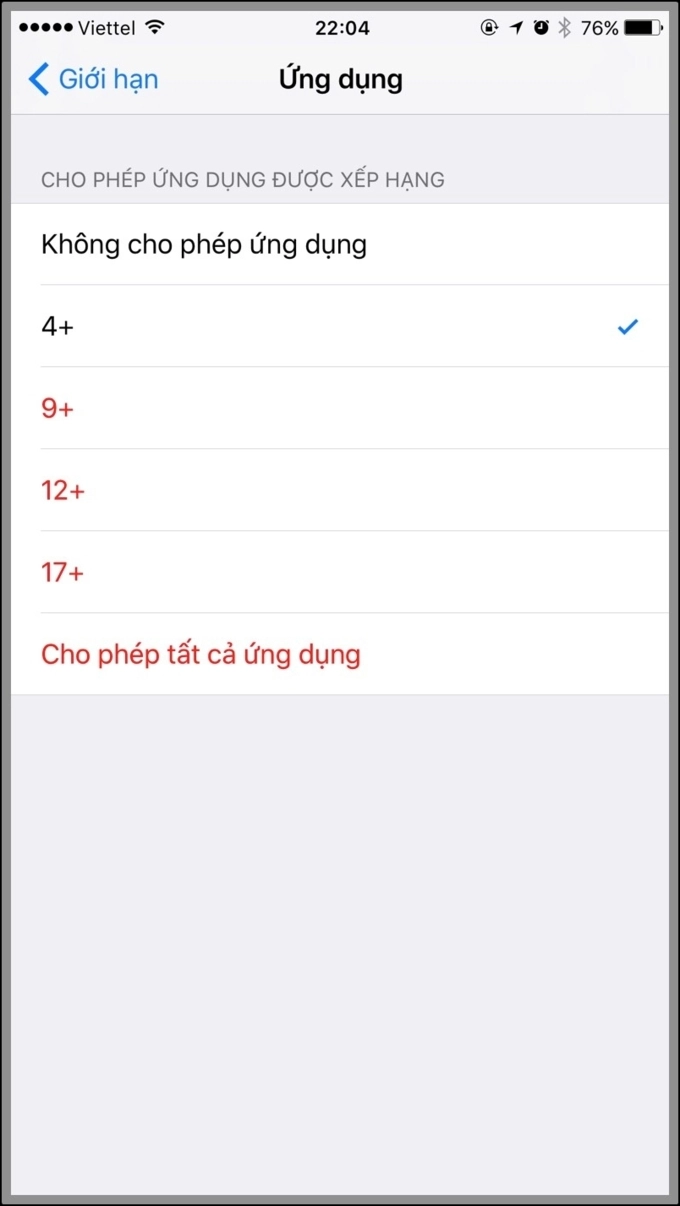
Lúc này về màn hình chính bạn sẽ thấy các ứng dụng không phù hợp độ tuổi sẽ biến mất. Để hiển thị lại tất cả ứng dụng, bạn hãy vào lại mục này và chọn Cho phép tất cả ứng dụng.
Cách giới hạn quyền chỉ cho sử dụng một ứng dụng
Với cách giới hạn này thì người sử dụng chỉ có thể dùng một ứng dụng duy nhất được mở sẵn, không thể thoát để chạy ứng dụng khác.
Bước 1: Để thực hiện, bạn lần lượt vào Cài đặt > Cài đặt chung > Trợ năng > Truy cập được hướng dẫn.
Bước 2: Bấm vào mục Cài đặt mật mã để cài đặt giới hạn. Mật khẩu bao gồm sáu con số, lưu ý mật khẩu này khác với mật khẩu bạn đã cài ở thủ thuật đầu bài nhé. Ngoài ra bạn nên bật mục Phím tắt Trợ năng lên. Phím tắt chính là bấm liên tục phím Home ba lần.
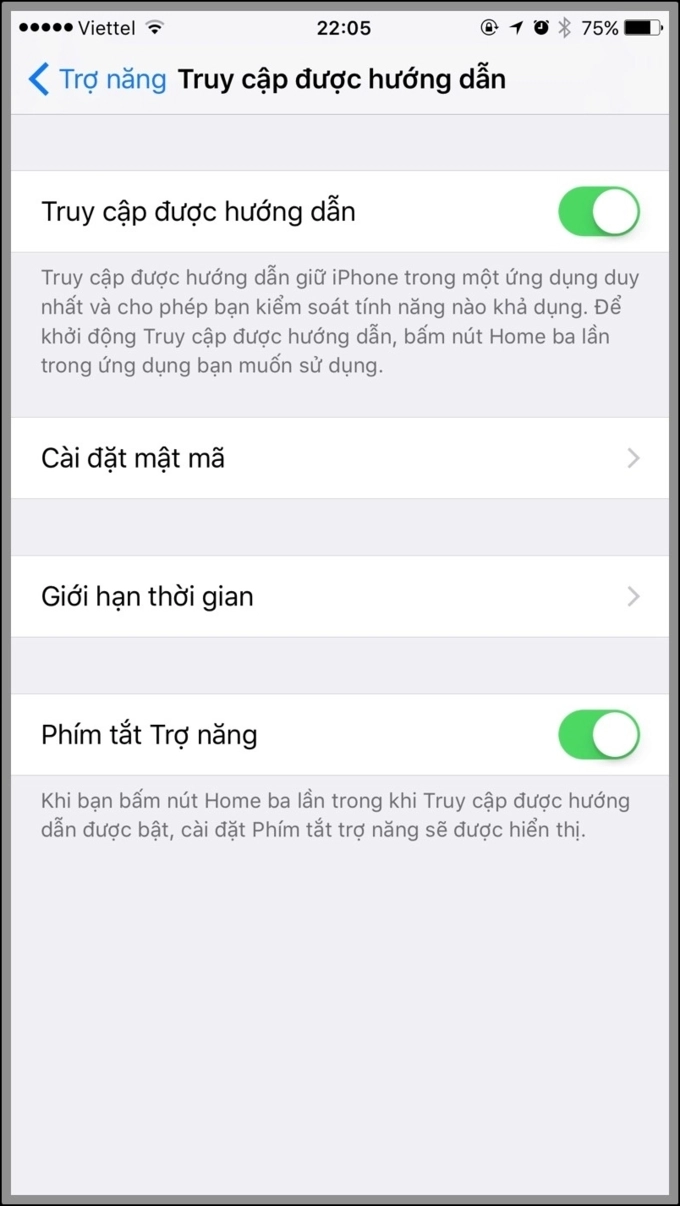
Bước 3: Sau khi đã bật tính năng này lên, bạn vào một ứng dụng bất kỳ (chẳng hạn YouTube Kids), bấm liên tục ba lần nút Home. Lúc này bạn sẽ thấy một giao diện với tùy chọn Bắt đầu ở góc trên bên phải. Khi hiển thị giao diện này thì bạn không thể chụp màn hình được.
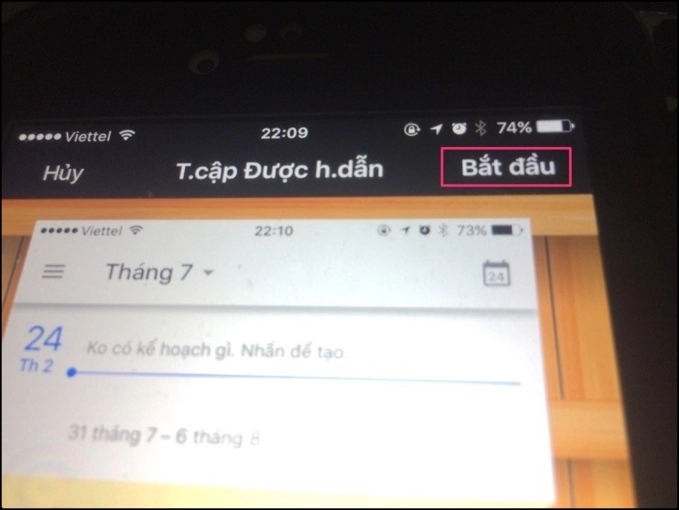
Nếu nhấp vào nút Bắt đầu thì lúc này người dùng chỉ có thể dùng duy nhất ứng dụng đó. Bấm nút Home cũng không thoát được.
Vậy làm sao để thoát? Bạn hãy bấm ba lần nút Home, và nhập vào mật khẩu bạn đã đặt ở bước hai để thoát.